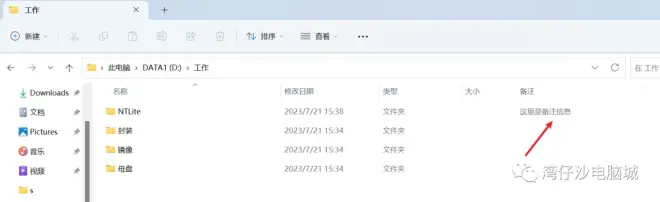windows系统下,如何给文件夹添加备注?
要给文件夹设置备注,首先得说下desktop.ini这个文件。
在Windows系统中,desktop.ini文件是一个隐藏的系统文件,通常会出现在文件夹中。它是Windows文件夹自定义的一部分,用于控制文件夹的外观和行为。
desktop.ini文件有以下作用:
- 文件夹图标:desktop.ini文件可以定义文件夹的自定义图标。通过在desktop.ini文件中指定图标文件的路径,您可以更改文件夹的默认图标。
- 文件夹备注:desktop.ini文件还可以包含文件夹的备注信息。通过在desktop.ini文件中添加InfoTip字段并指定备注内容,您可以为文件夹添加备注。
- 文件夹视图设置:desktop.ini文件可以定义文件夹的视图设置,如排序方式、缩略图大小等。通过在desktop.ini文件中指定[ViewState]节,您可以自定义文件夹的视图选项。
新建一个文件夹,desktop.ini文件不会自动出现在文件夹中,直到我们对文件夹的属性进行自定义后才会生成。
一旦desktop.ini文件生成,Windows会根据其中的设置来显示文件夹的自定义图标、备注以及其他属性。这样,即使将文件夹移动到其他位置或在其他计算机上打开,文件夹的自定义设置也会得到保留。
现在我们举例介绍下如何给文件夹添加备注:
用win11系统举例,wind10和win7的操作都是类似的。
实现的效果如图,在"工作区"文件夹下,子文件夹"NTLite","封装","母盘","镜像"等子文件夹,显示备注信息。
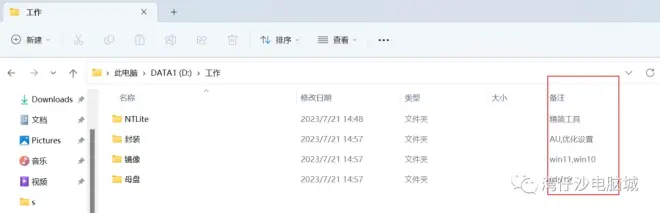
1. 文件夹的查看方式修改为详细信息
打开"工作"文件夹,点击[查看]-[详细信息]
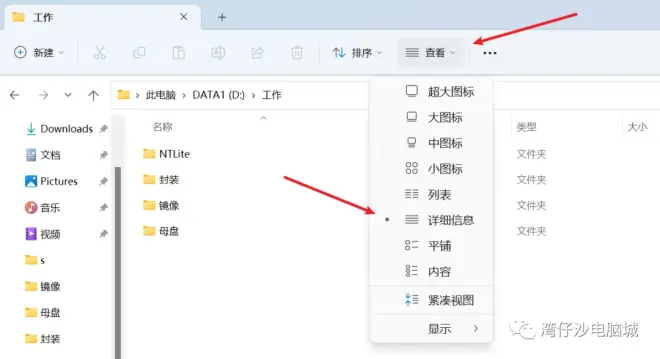
2. 将备注列显示出来
在名称处点右键菜单[其他]
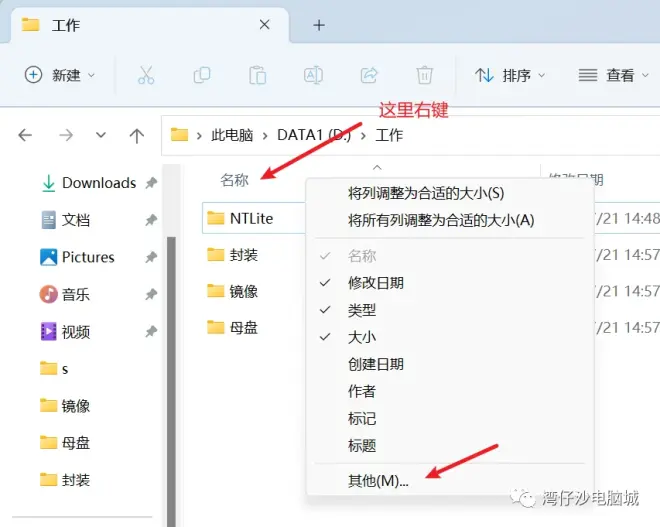
在列表里勾选选[备注],点击确定
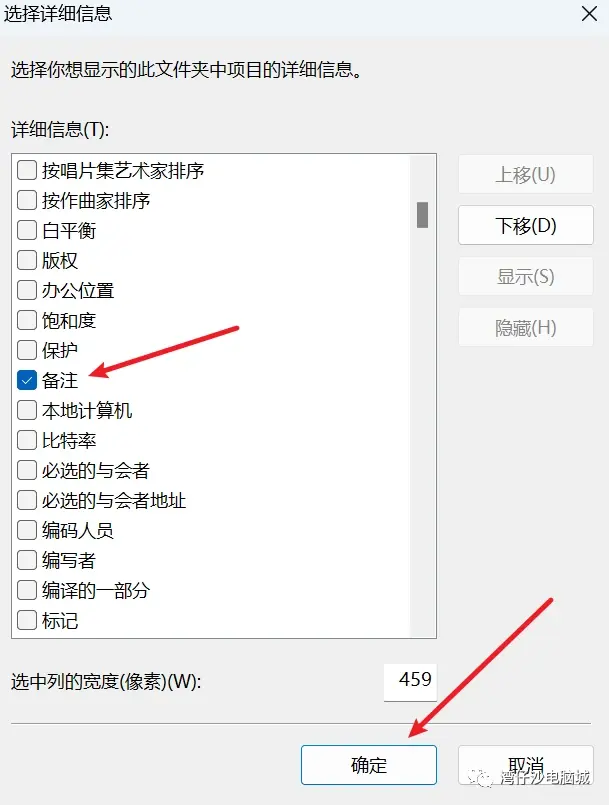
3. 显示隐藏文件
在[工作]文件夹下,点击[选项]
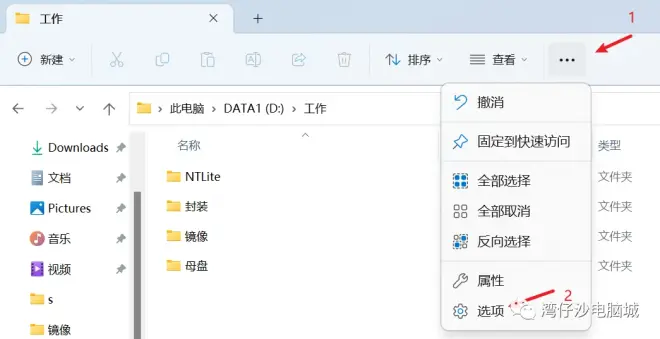
选择[查看],取消勾选[隐藏受保护的操作系统文件],勾选[显示隐藏的文件、文件夹和驱动]
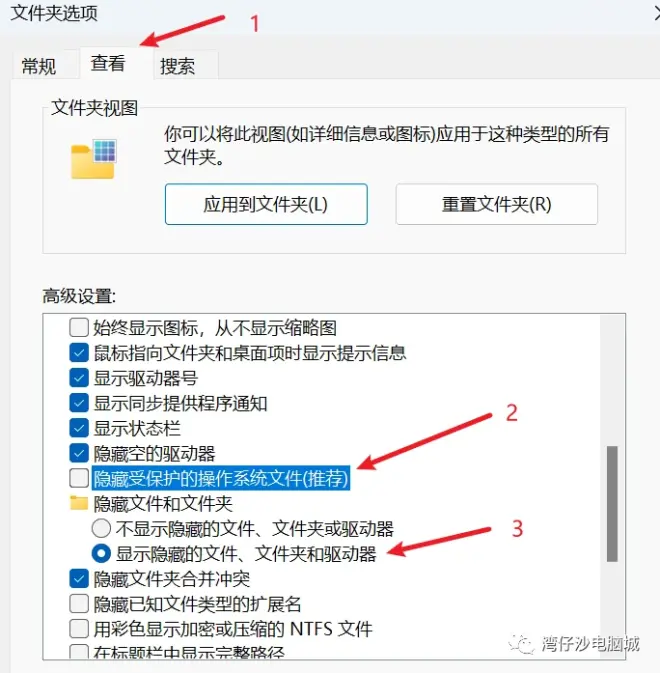
4. 生成子文件夹的desktop.ini文件
进入"NTLite"子文件夹,点击右键[属性]
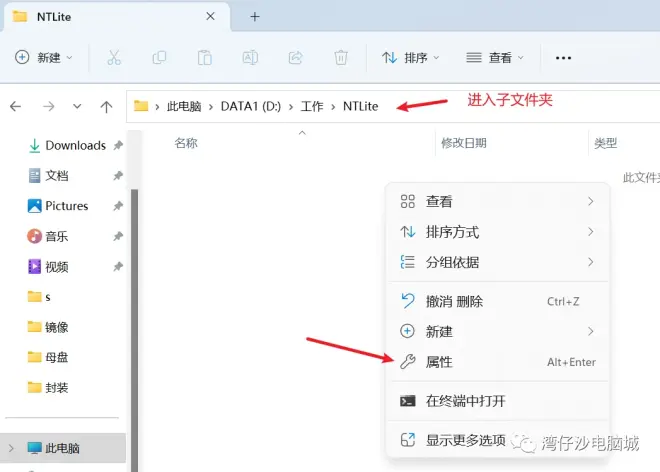
只要修改这个文件夹的属性,就能生成desktop.ini文件,
我们这里选择[自定义]-[还原默认图标],点击确定
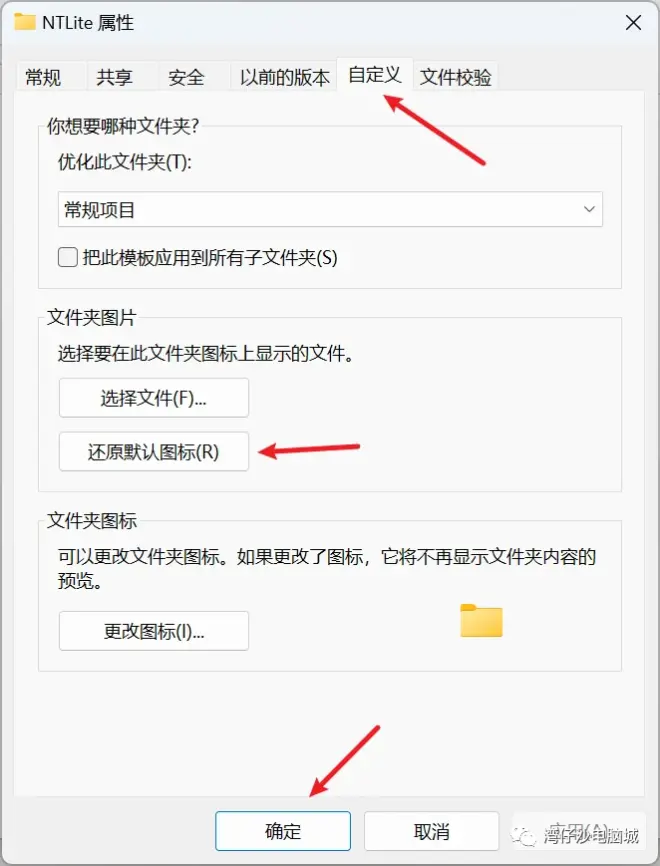
desktop.ini文件生成了。
如果已经生成,可以跳过这一步。
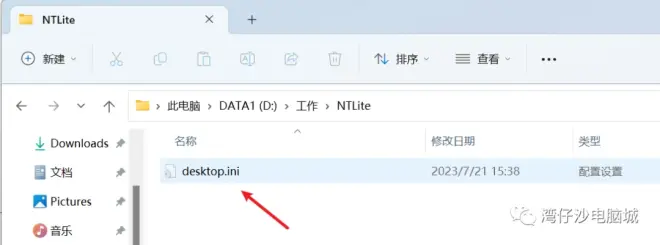
选中desktop.ini,右键,用记事本打开。
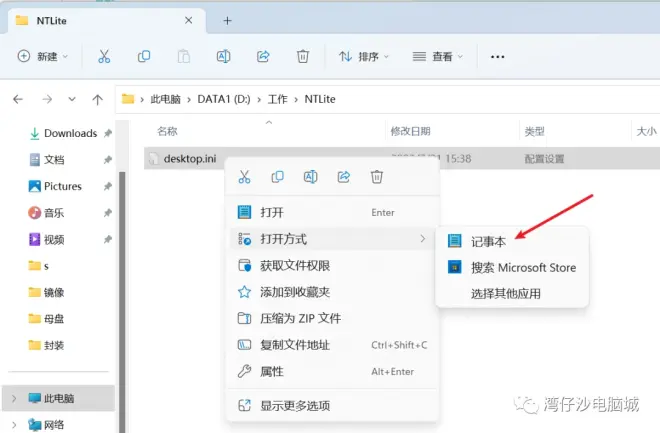
打开后,在[.ShellClassInfo]这个节点,下添加InfoTip=这里是备注信息
[.ShellClassInfo]
InfoTip=这里是备注信息
如果已经有[.ShellClassInfo]这个节点,直接添加InfoTip=这里是备注信息
就可以了,要注意大小写。效果如图。
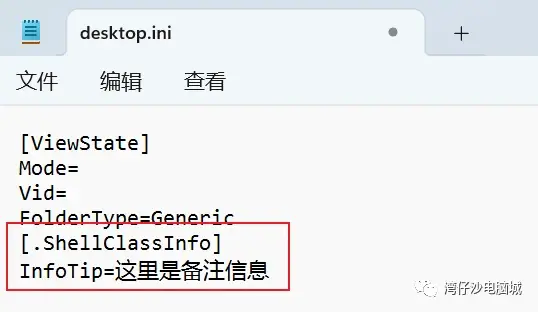
点击[文件]-[另存为]
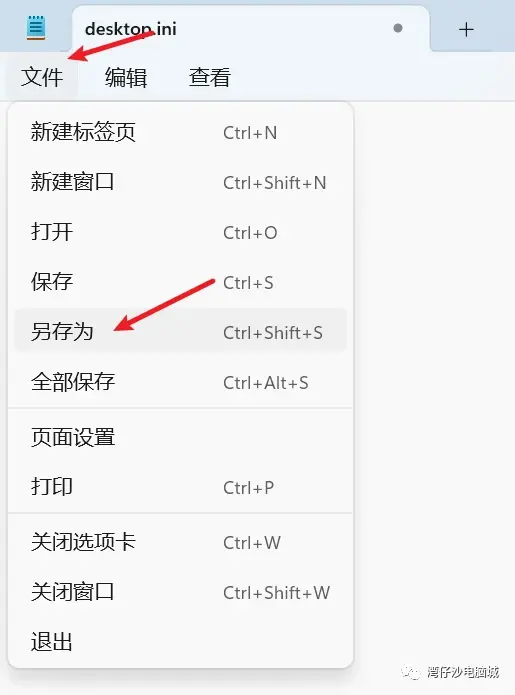
文件名不修改,保存类型选择所有文件*.*,编码选择ANSI,点击保存
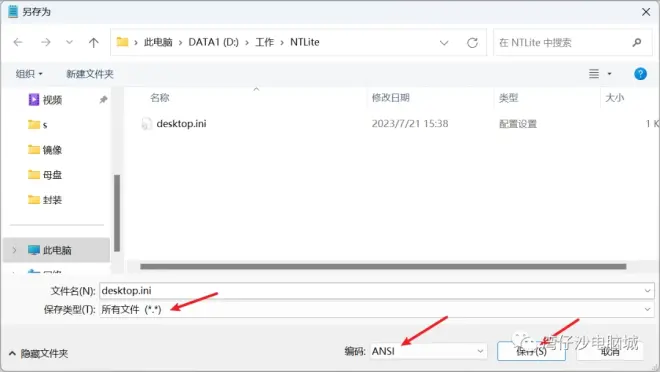
会提示是否替换,选择[是]
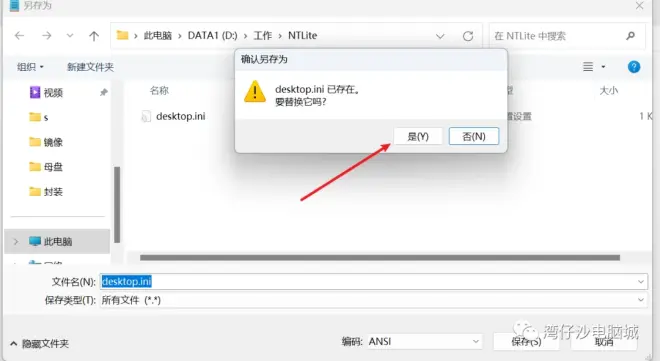
替换成功后,关掉记事本。
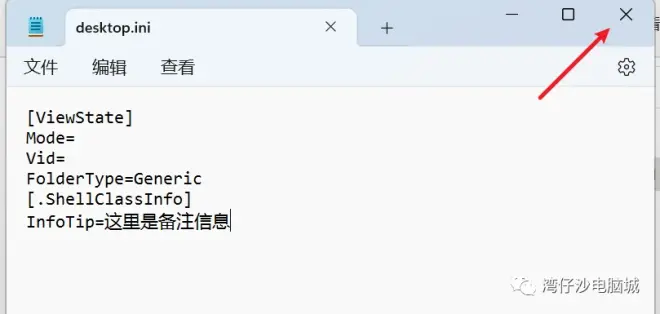
关掉文件夹,重新打开资源管理器,重新进入"工作"文件夹,就可以看到效果了。